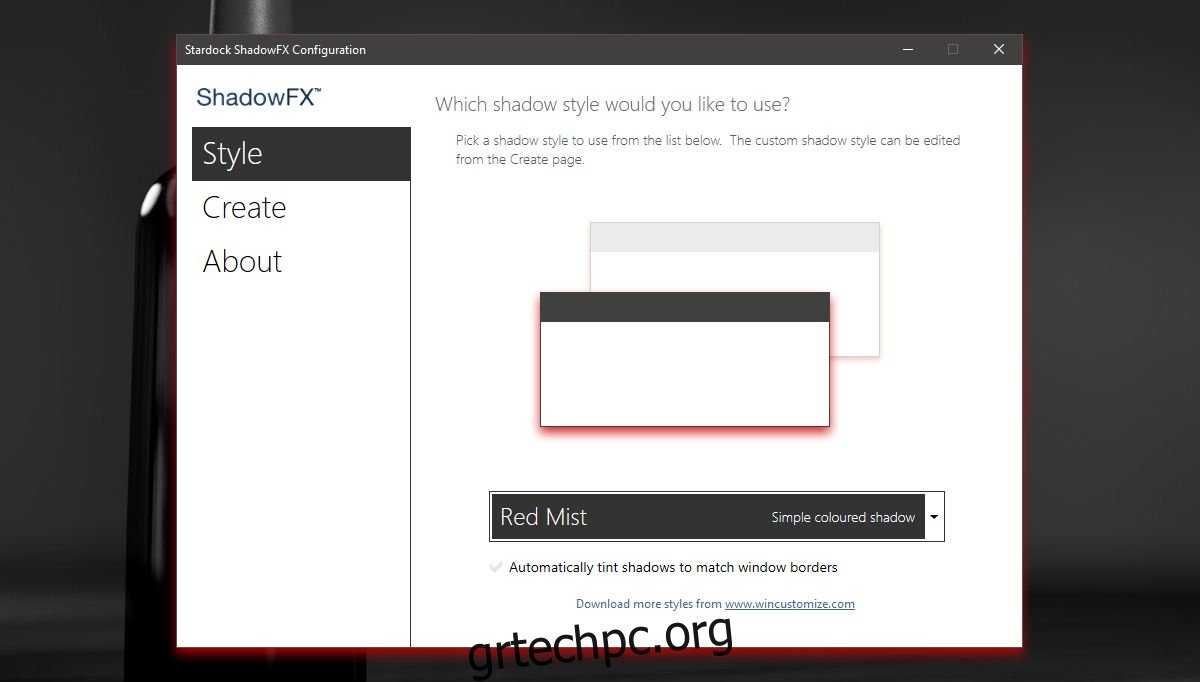Τα Windows στα Windows 10 έχουν μια σκιά. Αυτό είναι ένα πολύ μικρό στοιχείο διεπαφής χρήστη που προσθέτει στην αισθητική του λειτουργικού συστήματος και σας βοηθά να τραβήξετε όμορφα στιγμιότυπα οθόνης. Η σκιά δεν μπορεί να προσαρμοστεί εγγενώς. Το πολύ, μπορείτε να ενεργοποιήσετε και να απενεργοποιήσετε τη σκιά στα Windows 10, και αυτό είναι περίπου. Αν θέλετε να κάνετε τη σκιά πιο σκούρα, πιο ανοιχτή, να την απλώσετε περισσότερο ή να αλλάξετε εντελώς το χρώμα της, θα χρειαστείτε μια εφαρμογή. Το Stardock έχει μια προσεγμένη εφαρμογή που ονομάζεται ShadowFX που μπορεί να προσαρμόσει τη σκιά στα Windows 10.
ShadowFX δεν είναι δωρεάν. Κοστίζει 4,99 $ αλλά έχει δοκιμαστική έκδοση που μπορείτε να χρησιμοποιήσετε για 30 ημέρες. Το Stardock, για όσους δεν το γνωρίζουν, είναι οι προγραμματιστές της δημοφιλούς εφαρμογής Start10 και Fences. Για να εγκαταστήσετε και να χρησιμοποιήσετε τη δοκιμαστική έκδοση του ShadowFX, θα πρέπει να δώσετε στον προγραμματιστή το email σας. Επιπλέον, κατά την εγκατάσταση, η εφαρμογή ρωτά επίσης εάν θέλετε να εγκαταστήσετε και το Start10. Εξαιρεθείτε εάν σας ενδιαφέρει μόνο να χρησιμοποιήσετε το ShadowFX.
Εάν έχετε εγκαταστήσει άλλες εφαρμογές τροποποίησης διεπαφής χρήστη στο σύστημά σας, το ShadowFX ενδέχεται να μην λειτουργεί. Δεν έχουμε οριστική λίστα εφαρμογών που έρχονται σε σύγκρουση με το ShadowFX, αλλά μία από αυτές είναι το TranslucentTB, το οποίο, εάν εγκατασταθεί, θα αποτρέψει τη λειτουργία της εφαρμογής.
Προσαρμόστε το Drop Shadow
Εγκαταστήστε το ShadowFX και ανοίξτε το. Έρχεται με προκαθορισμένα στυλ σκιών που μπορείτε να επιλέξετε από το αναπτυσσόμενο μενού στην καρτέλα Στυλ. Μπορείτε επίσης να δημιουργήσετε ένα προσαρμοσμένο στυλ σκιάς από την καρτέλα Δημιουργία.
Επιλέξτε ένα στυλ από την καρτέλα Στυλ και θα εφαρμοστεί αμέσως.
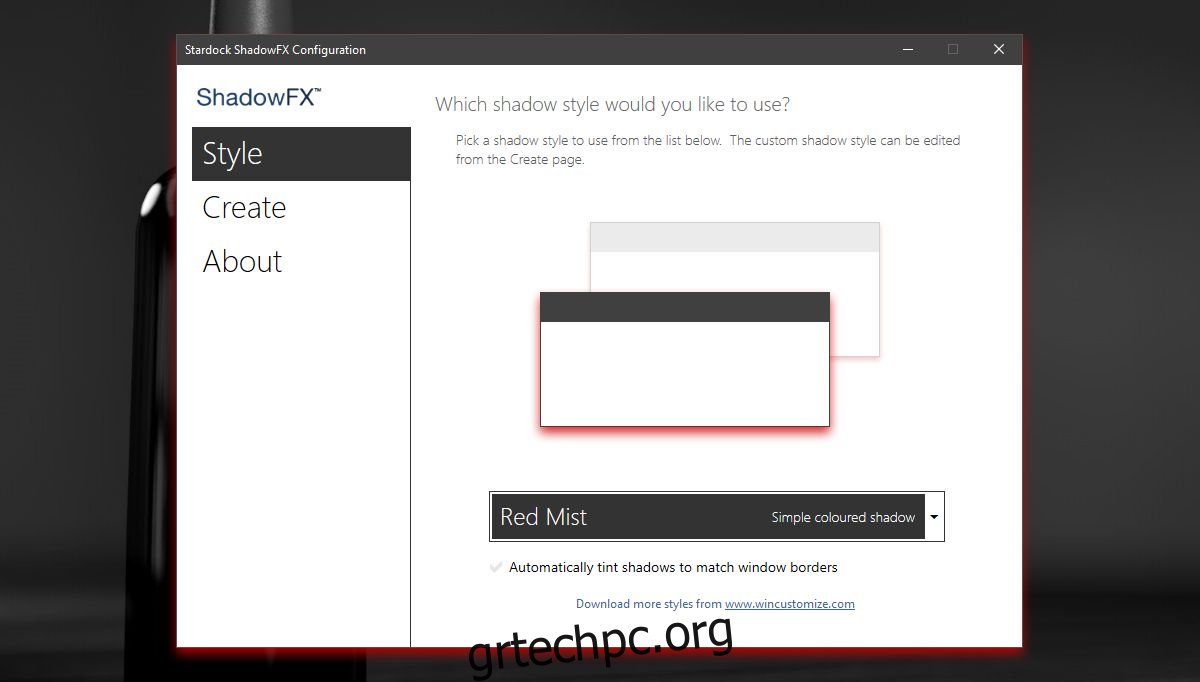
Στο παρακάτω στιγμιότυπο οθόνης, μπορείτε να δείτε το στυλ σκιάς Red Mist.
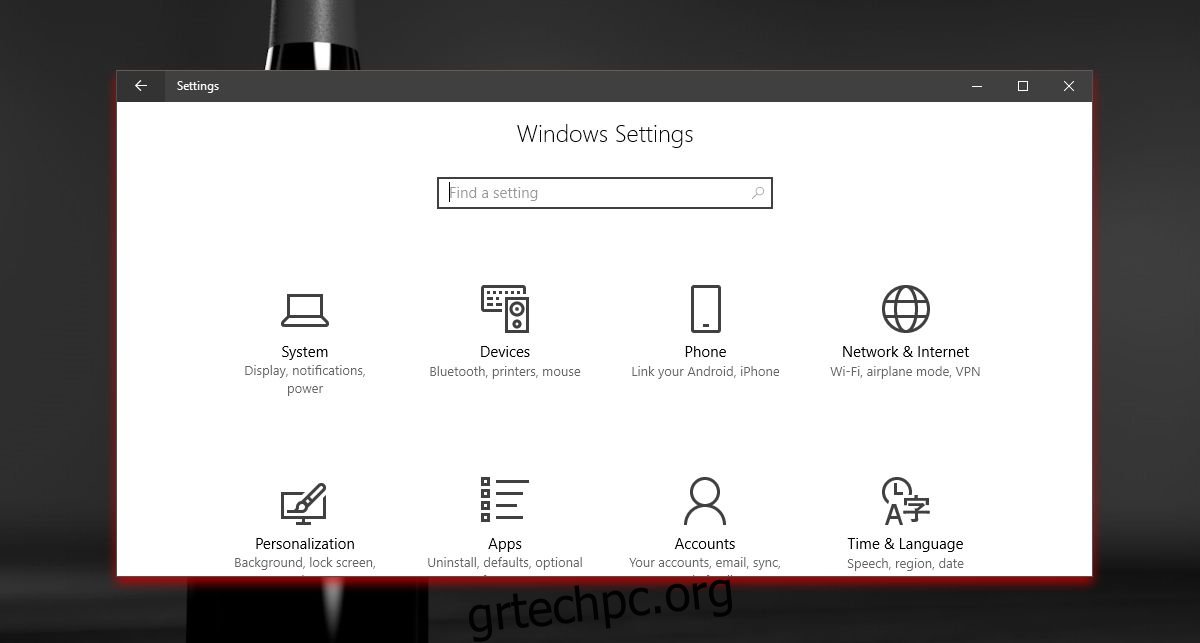
Δημιουργία προσαρμοσμένου στυλ σκιάς
Για να δημιουργήσετε ένα προσαρμοσμένο στυλ σκιάς, μεταβείτε στην καρτέλα Δημιουργία. Κάντε κλικ στο κουμπί «Ορισμός χρώματος σκιάς» για να επιλέξετε το χρώμα της σκιάς σας. Θα λάβετε τον προεπιλεγμένο επιλογέα χρώματος των Windows που σημαίνει ότι είστε ελεύθεροι να επιλέξετε οποιοδήποτε χρώμα για την αναπτυσσόμενη σκιά.
Σύρετε τη διακεκομμένη γραμμή γύρω από το παράθυρο προεπισκόπησης για να διαχειριστείτε πόσο απλώνεται η σκιά και χρησιμοποιήστε το ρυθμιστικό Διαφάνεια για να προσαρμόσετε τη διαφάνεια του χρώματος. Το ρυθμιστικό θαμπώματος σάς επιτρέπει να προσαρμόσετε το θάμπωμα.
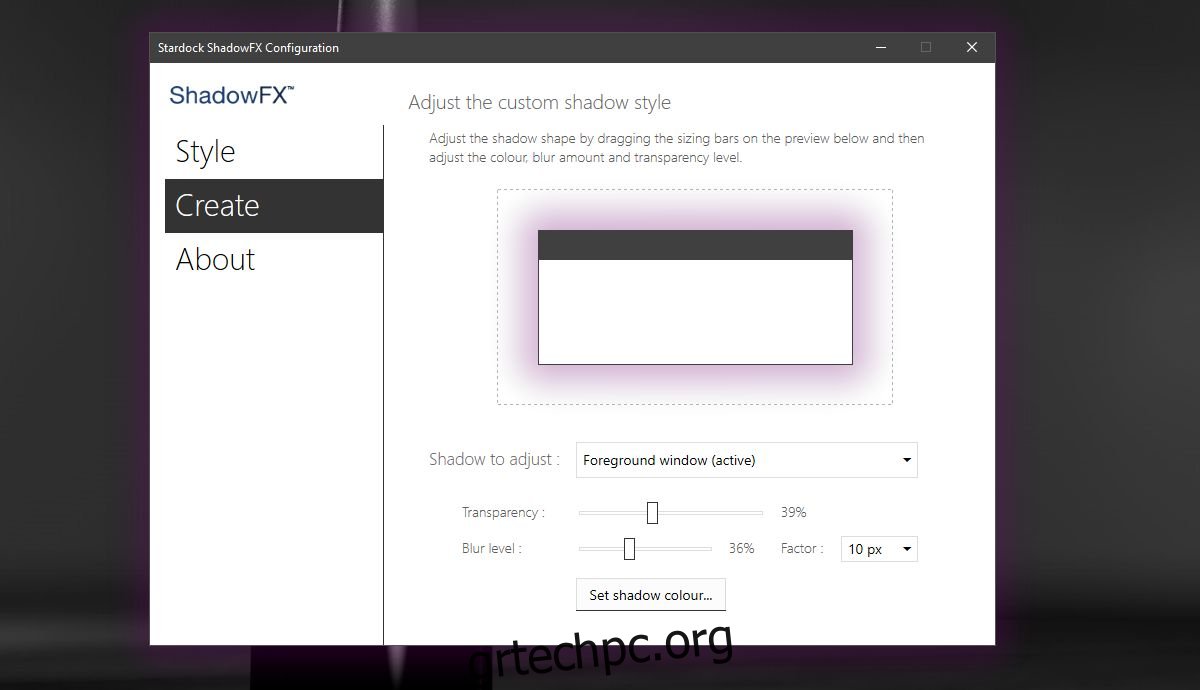
Το στυλ εφαρμόζεται αμέσως. Αφού εφαρμόσετε ένα στυλ σκιάς, προσαρμοσμένο ή προκαθορισμένο, μπορείτε να βγείτε από την εφαρμογή. Δεν χρειάζεται να τρέχει συνεχώς.
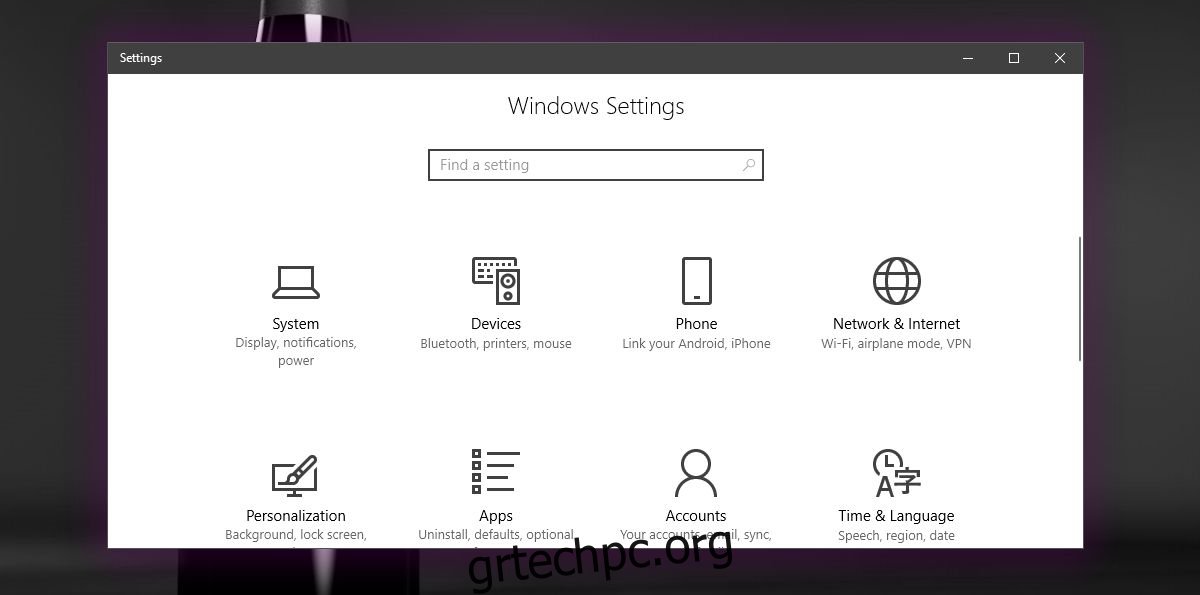
Για να επαναφέρετε τη σκιά στο προεπιλεγμένο στυλ, μεταβείτε στην καρτέλα Στυλ και επιλέξτε το στυλ σκιάς των Windows 10 από το αναπτυσσόμενο μενού.
Το ShadowFX δεν αφήνει τίποτα άσκοπο. Καλύπτει τις βάσεις του όσον αφορά τα χαρακτηριστικά και η τιμή είναι αρκετά λογική.